Dịch vụ lưu trữ đám mây OneDrive của Microsoft có nhiều tính năng hữu ích giúp bạn quản lý thư viện tệp, chẳng hạn như tính năng thay đổi màu sặc thư mục, hỗ trợ phân loại thư mục dễ dàng hơn.
Đây là một tính năng bổ sung tương đối mới mà không phải người dùng OneDrive nào cũng biết đến. Mặc dù khả năng đổi màu thư mục có vẻ nhỏ nhặt, nhưng nó lại rất hữu ích cho việc sắp xếp nội dung trong OneDrive. Microsoft cho biết tính năng này cho phép người dùng "cá nhân hóa và quản lý màu thư mục để dễ nhìn thấy nội dung hơn". Ngay cả Apple cũng đồng ý với ý tưởng này — iOS, iPadOS và macOS 26 cho phép bạn đổi màu thư mục trong ứng dụng Files/Finder.
Cách thay đổi màu thư mục trong OneDrive trên Windows
Quy trình rất đơn giản, nhưng không giống với việc thay đổi biểu tượng (icon) thư mục trong File Explorer. Bạn có thể thay đổi biểu tượng của bất kỳ thư mục nào trong OneDrive trên Windows 11 (Nhấp chuột phải > Properties > Customize > Change Icon), tuy nhiên những biểu tượng này không đồng bộ hóa giữa các nền tảng. Trong khi đó, màu thư mục trong OneDrive có đồng bộ hóa, nhưng tính năng này không khả dụng cho tài khoản cá nhân trong phiên bản OneDrive trên web. Đối với thiết bị di động, tính năng sẽ sớm khả dụng trên ứng dụng OneDrive cho Android và iOS.
Bất chấp những hạn chế hiện tại, bạn có thể thay đổi màu thư mục trong OneDrive trên Windows:
- Đảm bảo OneDrive đã được thiết lập, đang chạy và quá trình đồng bộ hóa không bị tạm dừng.
- Tìm thư mục bạn muốn đổi màu và nhấp chuột phải vào nó.
- Chọn OneDrive > Folder Color (Màu thư mục).

- Chọn một trong 16 màu có sẵn và nhấp Ok.
- Ứng dụng OneDrive sẽ đồng bộ hóa thay đổi của bạn để màu sắc xuất hiện trên tất cả các thiết bị hỗ trợ tính năng này trong OneDrive.
Lưu ý: Nếu bạn có tài khoản doanh nghiệp (business account), bạn có thể mở OneDrive trên web (OneDrive for the web), nhấp chuột phải vào bất kỳ thư mục nào và chọn Folder Color (Màu thư mục). Các thay đổi sẽ được đồng bộ hóa ngay lập tức trên các thiết bị của bạn.
 Công nghệ
Công nghệ  AI
AI  Windows
Windows  iPhone
iPhone  Android
Android  Học IT
Học IT  Download
Download  Tiện ích
Tiện ích  Khoa học
Khoa học  Game
Game  Làng CN
Làng CN  Ứng dụng
Ứng dụng 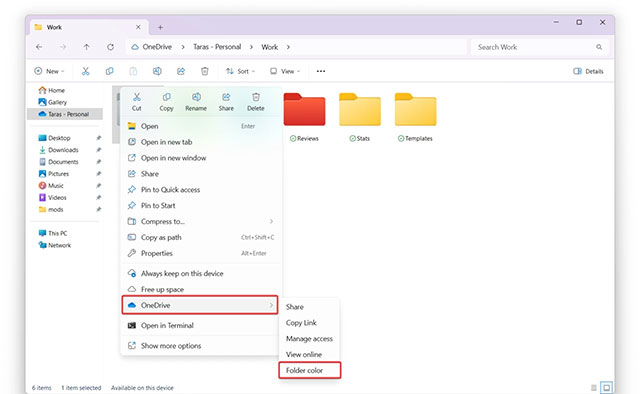


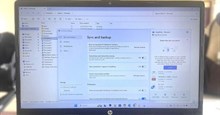
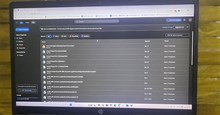












 Linux
Linux  Đồng hồ thông minh
Đồng hồ thông minh  macOS
macOS  Chụp ảnh - Quay phim
Chụp ảnh - Quay phim  Thủ thuật SEO
Thủ thuật SEO  Phần cứng
Phần cứng  Kiến thức cơ bản
Kiến thức cơ bản  Lập trình
Lập trình  Dịch vụ công trực tuyến
Dịch vụ công trực tuyến  Dịch vụ nhà mạng
Dịch vụ nhà mạng  Quiz công nghệ
Quiz công nghệ  Microsoft Word 2016
Microsoft Word 2016  Microsoft Word 2013
Microsoft Word 2013  Microsoft Word 2007
Microsoft Word 2007  Microsoft Excel 2019
Microsoft Excel 2019  Microsoft Excel 2016
Microsoft Excel 2016  Microsoft PowerPoint 2019
Microsoft PowerPoint 2019  Google Sheets
Google Sheets  Học Photoshop
Học Photoshop  Lập trình Scratch
Lập trình Scratch  Bootstrap
Bootstrap  Năng suất
Năng suất  Game - Trò chơi
Game - Trò chơi  Hệ thống
Hệ thống  Thiết kế & Đồ họa
Thiết kế & Đồ họa  Internet
Internet  Bảo mật, Antivirus
Bảo mật, Antivirus  Doanh nghiệp
Doanh nghiệp  Ảnh & Video
Ảnh & Video  Giải trí & Âm nhạc
Giải trí & Âm nhạc  Mạng xã hội
Mạng xã hội  Lập trình
Lập trình  Giáo dục - Học tập
Giáo dục - Học tập  Lối sống
Lối sống  Tài chính & Mua sắm
Tài chính & Mua sắm  AI Trí tuệ nhân tạo
AI Trí tuệ nhân tạo  ChatGPT
ChatGPT  Gemini
Gemini  Điện máy
Điện máy  Tivi
Tivi  Tủ lạnh
Tủ lạnh  Điều hòa
Điều hòa  Máy giặt
Máy giặt  Cuộc sống
Cuộc sống  TOP
TOP  Kỹ năng
Kỹ năng  Món ngon mỗi ngày
Món ngon mỗi ngày  Nuôi dạy con
Nuôi dạy con  Mẹo vặt
Mẹo vặt  Phim ảnh, Truyện
Phim ảnh, Truyện  Làm đẹp
Làm đẹp  DIY - Handmade
DIY - Handmade  Du lịch
Du lịch  Quà tặng
Quà tặng  Giải trí
Giải trí  Là gì?
Là gì?  Nhà đẹp
Nhà đẹp  Giáng sinh - Noel
Giáng sinh - Noel  Hướng dẫn
Hướng dẫn  Ô tô, Xe máy
Ô tô, Xe máy  Tấn công mạng
Tấn công mạng  Chuyện công nghệ
Chuyện công nghệ  Công nghệ mới
Công nghệ mới  Trí tuệ Thiên tài
Trí tuệ Thiên tài